win11电脑休眠键设置方法在不使用电脑时设置休眠模式可以有效节能。针对win11系统电脑,该如何设置休眠键呢?php小编草莓特此整理了详细的设置步骤,帮助各位用户轻松完成win11电脑休眠键的设置。请继续阅读下文,了解具体的操作方法。
1、右击桌面空白处,在选项中选择"新建"一个"快捷方式"。

2、在界面中的"请键入对象的位置"下方输入"rundll32.exe powrprof.dll,SetSuspendState Hibernate",随后点击下一步。
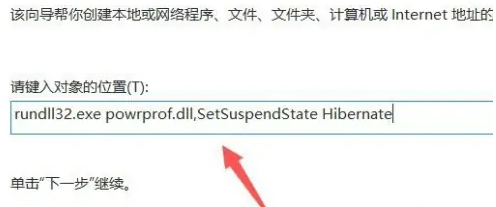
3、然后将该快捷方式进行命名,点击完成。
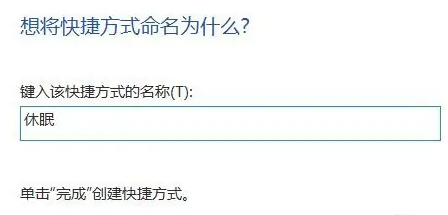
4、然后右击刚刚创建好的快捷方式,在选项中选择"属性"。
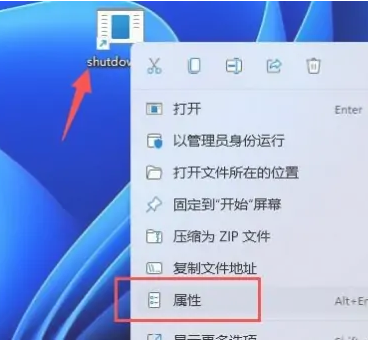
5、最后在界面中找到快捷键旁边的输入框,输入想要使用的快捷键,然后点击保存即可,这样当我们想要给电脑进行休眠时候就直接按下刚刚设置的快捷键就可以了。
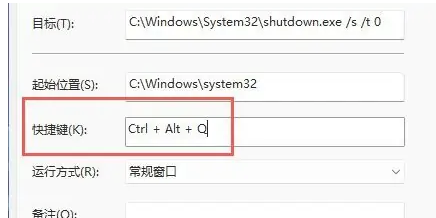
以上就是win11电脑休眠键怎么设置 win11电脑休眠键设置方法的详细内容,更多请关注php中文网其它相关文章!

Windows激活工具是正版认证的激活工具,永久激活,一键解决windows许可证即将过期。可激活win7系统、win8.1系统、win10系统、win11系统。下载后先看完视频激活教程,再进行操作,100%激活成功。

Copyright 2014-2025 https://www.php.cn/ All Rights Reserved | php.cn | 湘ICP备2023035733号